Când vine vorba de expunerea corectă a unei fotografii, pentru mine nu există nimic mai frumos decât convertorul Adobe Camera Raw.
M-am gândit să adaug această imagine aici, am creat un obiect inteligent (1) și am exportat din nou stratul original ca strat de pixeli (2). Vedeți, acestea sunt absolut identice. Și când facem dublu clic pe obiectul inteligent (3), ajungem în convertorul Raw.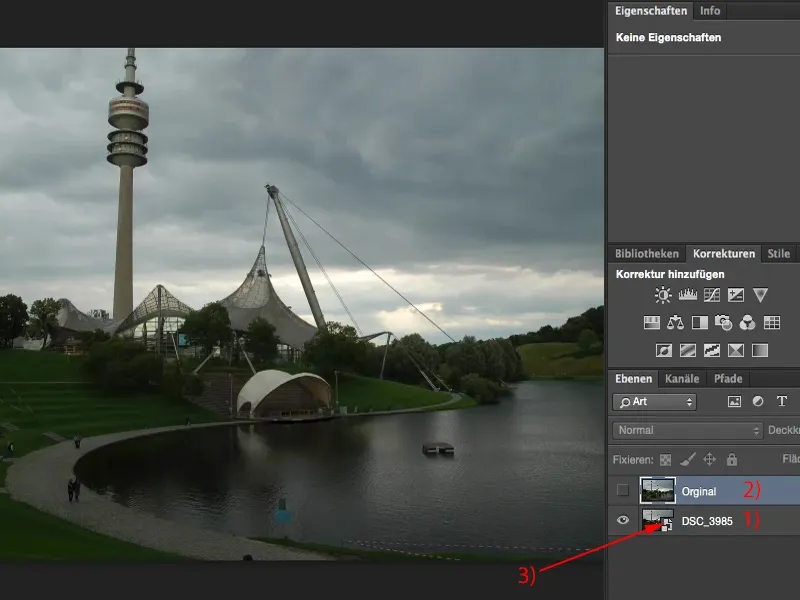
Expunerea cu convertorul Camera Raw
Așa arată imaginea direct de pe cameră, totul este resetat (1). 17-70 mm, un obiectiv Sigma ieftin, 1/160 s la diafragma 6,3 și ISO 200 (2). În felul acesta pot afla deja aceste informații. Văd și histograma. Observ că am puține detalii în zonele luminate - acolo unde soarele dispare în spatele norilor (3). Am multe detalii în zonele întunecate, care sunt toate părțile întunecate ale imaginii.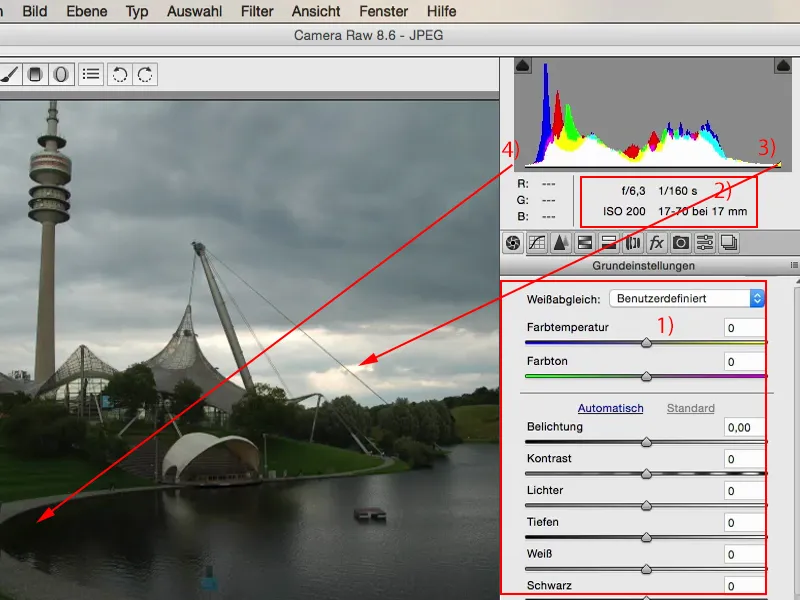
Și dacă doresc să o optimizez acum, primul meu gest este întotdeauna să folosesc regulatorul de expunere. Pur și simplu văd ce se întâmplă atunci când măresc expunerea cu jumătate sau o întreagă diafragmă (1). Cred că acum lacul și zonele verzi sunt expuse corect. Cerul își pierde puțin din tensiune și din detalii.
Și asta este frumusețea convertorului Raw: am tot ce-mi trebuie aici. Am Alb, Negru, Tenebre, Lumini, regulatorul de Contrast, pe care aproape că nu-l ating niciodată. Și acum pot regla selectiv.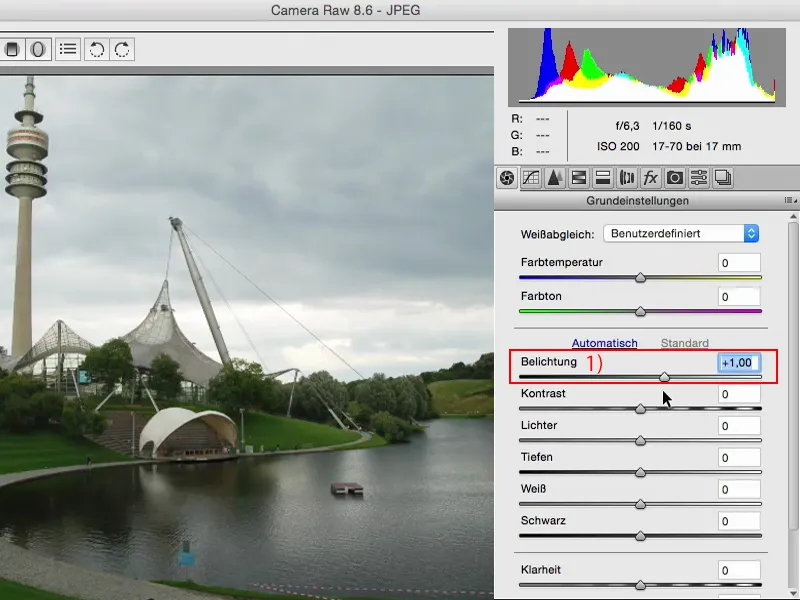
Pot vedea ce se întâmplă când reduc detaliile în zonele Luminate (1). Și uite: aproape că am refăcut detaliile originale ale cerului, pot vedea exact: Aici sunt aceste zone suprarezolvate. Cu siguranță vreau să folosesc asta.
Uitați-vă la histogramă (2): Dacă tragi mai mult regulatorul în sus, vezi cum aceste zone luminoase sunt trase mai jos. Altfel, histograma rămâne destul de similară. Nu se schimbă prea mult, deoarece acest regulator afectează într-adevăr, așa cum spune și numele, doar Luminația.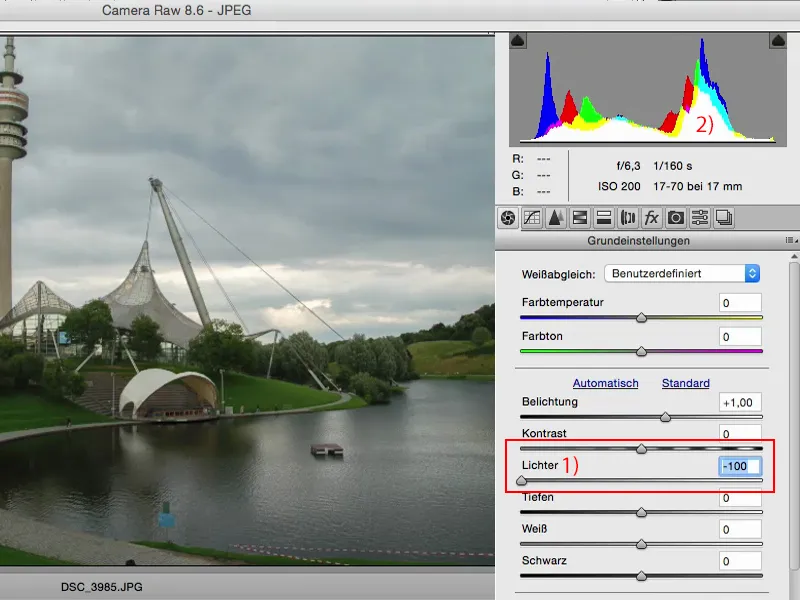
Același lucru îl pot face și cu zonele de Tenebre. Pot încerca să întunec zonele întunecate, pot încerca să le luminez. Și dacă vă uitați la histogramă: Odată merge totul spre stânga, o dată merge totul spre dreapta. Deci mișc valorile tonurilor în zonele de la luminat la întunecat.
Dacă dorești să ai un aspect de tip-HDR fals, nu este mai ușor de făcut asta în imaginile de peisaj: setează Expunerea corectă (1), redu Luminatele (2), mărește Tenebrele (3), aplică chiar și în obiectul inteligent, mărește Claritatea puțin și apoi poți să accentuezi culorile. Astfel vei crea un astfel de efect-HDR fals - o imagine HDR pentru începători.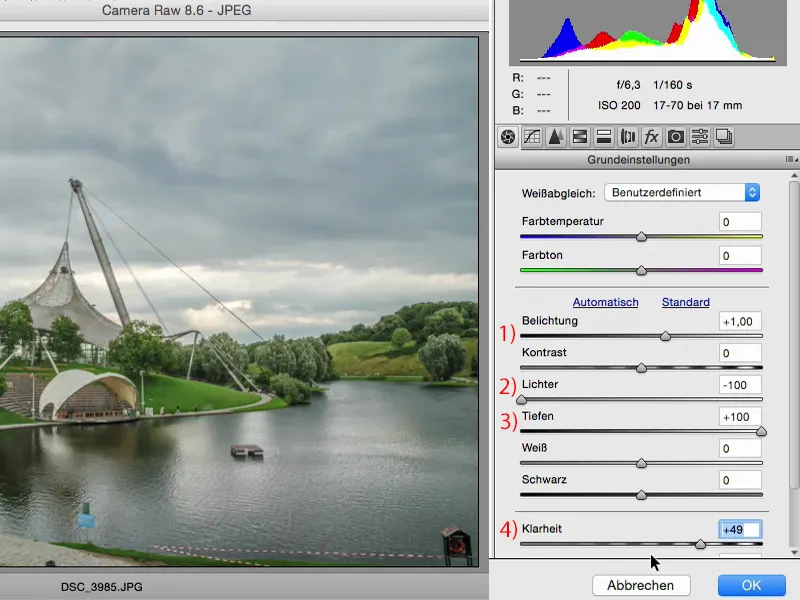
Deci asta este ceea ce cu siguranță doresc să schimb în expunere. Dacă deja ești în convertorul Raw, ar trebui să arunci întotdeauna o privire la zona HSL/Scara de Gri, deoarece ai acolo un regulator de Luminanță.
Dacă constați că expunerea este corectă, dar verdele este prea întunecat, atunci încearcă regulatorul de Verde și trage verdele la maxim. Nu strici nimic făcând asta.
Mulți oameni sunt puțin timizi. În trecut, dacă trăgeam prea tare la stânga sau la dreapta aici, atunci imaginea era distrusă. Așa era acum câțiva ani. Între timp, acest motor Raw este construit atât de bine încât poți să joci cu regulatoarele.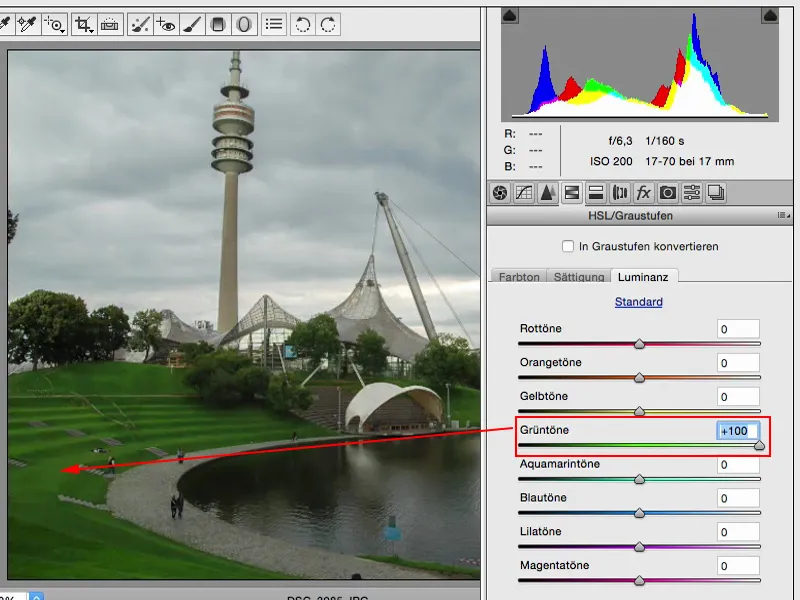
La fel poți face și cu portocaliul... Acest lucru te ajută să îți cunoști imaginea și culorile prezente în ea. Dacă reduci aici, vei vedea că sunt multe nuanțe de galben în zonele luminoase.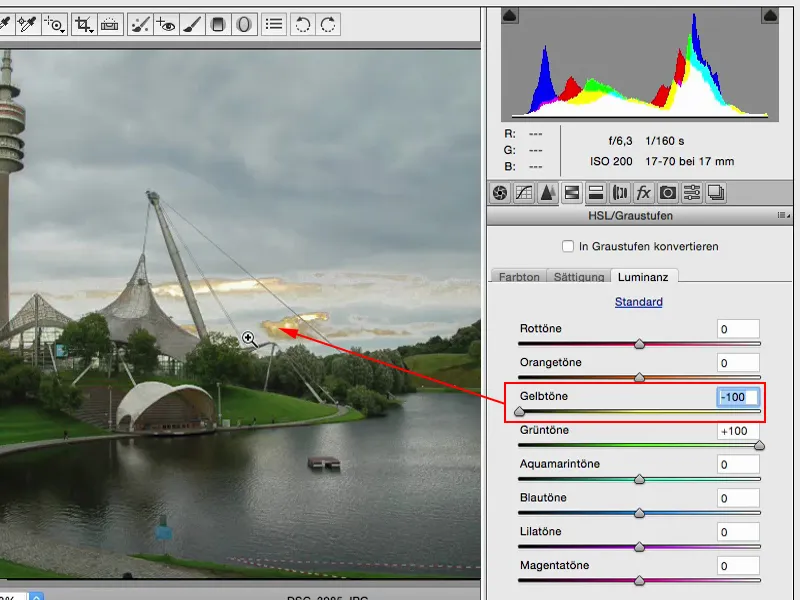
Dacă dorești să luminezi zona, ceea ce în cer nu arată chiar rău, o poți face foarte ușor cu convertorul Raw. Acum pare că sunt nori albi adevărați. Celelalte detalii ale imaginii nu sunt prea afectate.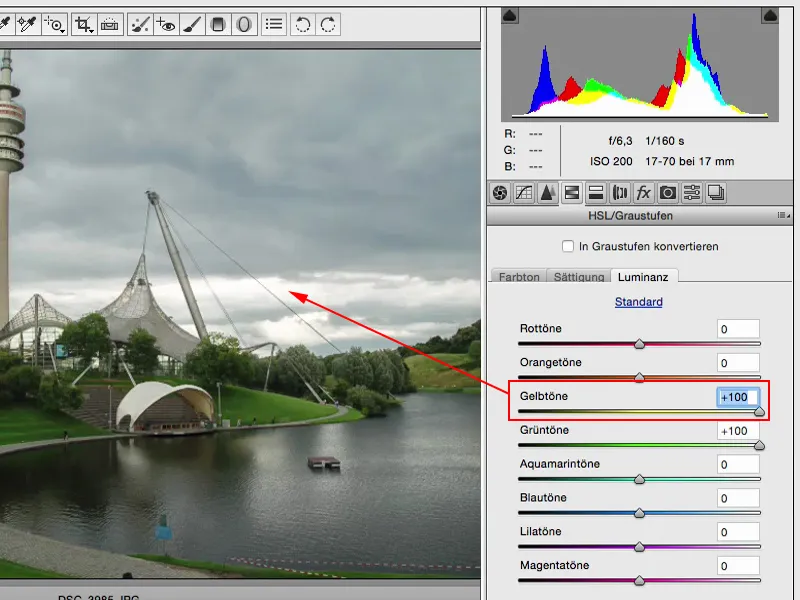
La fel poți face și cu portocaliul. Nu mai sunt multe, la vârful turnului, și așa voi lăsa lucrurile așa...
Doar un amănunt, dar Luminanța se ocupă și ea într-un fel de expunere, și dacă deja ajustez global expunerea imaginii, de ce să nu ajustez și luminozitatea culorilor mele, când folosesc frumosul și non-distructiv obiect inteligent?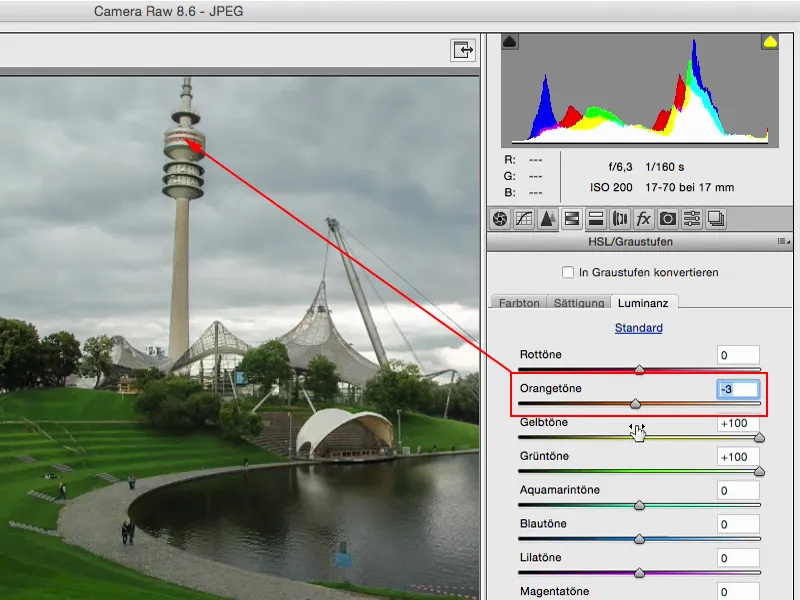
Asta era înainte, asta e după. Și cred că există o diferență imensă între ele.
Nivel de expunere
O să-mi activez din nou acest strat original (1), astfel încât să avem din nou materialul de bază.
Apoi, desigur, există aici nivelul de expunere Belichtung (2). Sincer? Cred că l-am folosit ultima dată acum doi, trei ani. În Photoshop am atât de multe alte opțiuni pentru a regla lumina și întunericul, încât acest lucru mi s-a părut deja prea banal.
Versatz (3) și Gammakorrektur (4) sunt lucruri pe care trebuie să le înțeleg, sau poate să caut pe Google: Ce înseamnă de fapt o Gammakorrektur?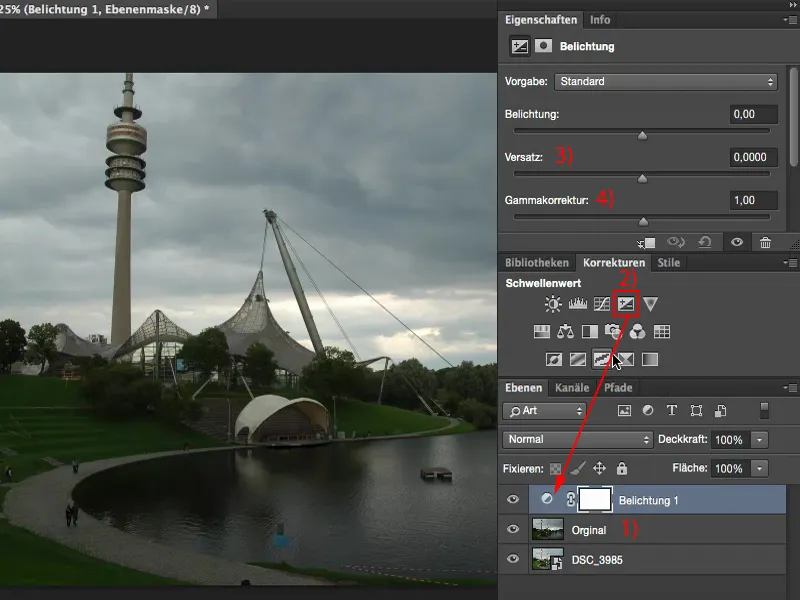
O Gammakorrektur intensifică extrem de mult tonurile întunecate sau le închide la culoare.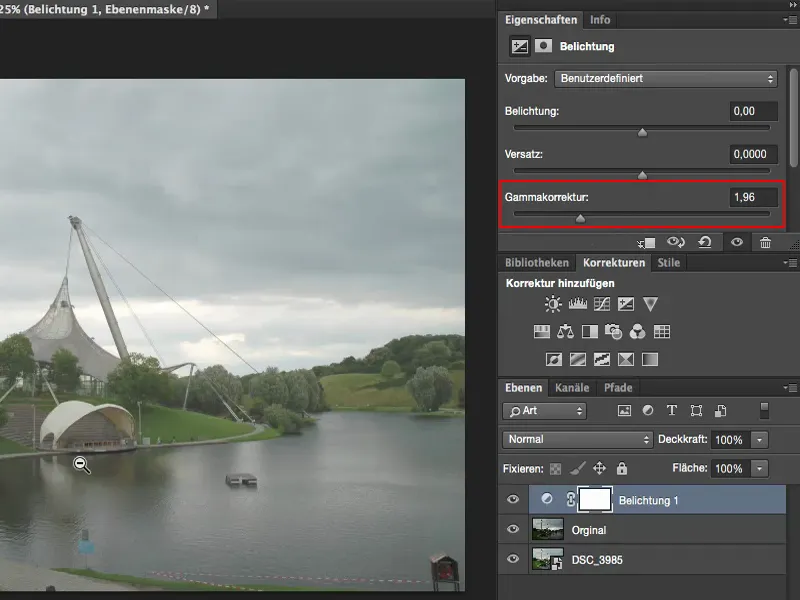
Și ce este Versatz? Versatz face în general tot ce nu este neapărat lumină curată destul de întunecat, ba chiar negru. Și dacă luminez, atunci lasă lumina să rămână un pic și încearcă să ducă restul la alb. Acestea sunt lucruri pentru aspectul de ziar, pentru efecte speciale sau așa.
Dacă am nevoie de această diluare, atunci merg întotdeauna pe Versatz și Gammakorrektur. În rest mă abțin de la ele, pentru că de obicei cu aceste curse strici mai mult decât faci bine.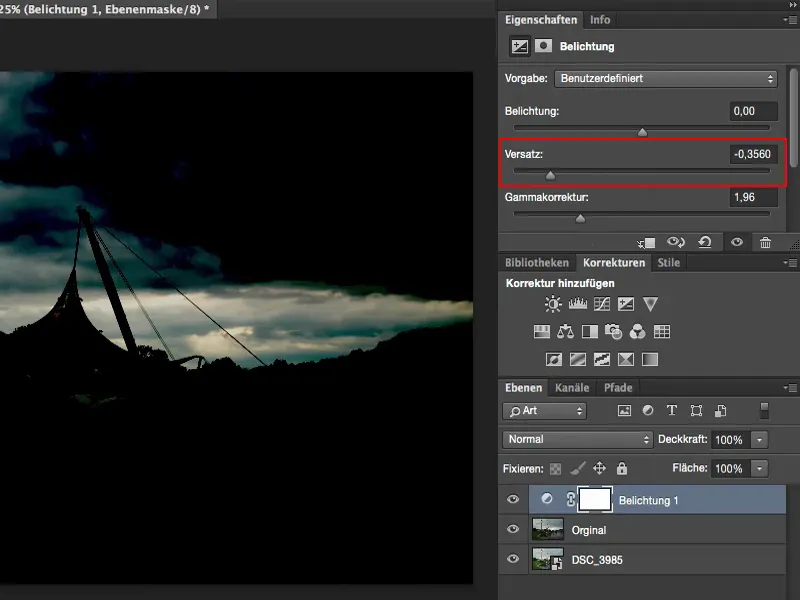
Reglajul pentru Belichtung: Este un singur regulator pentru expunere - și asta spune deja cât de mult contează pentru mine, adică nu prea mult. Este bun atunci când ai cu adevărat o imagine unde zici: „Ei bine, hai să o facem puțin mai întunecată sau ceva de genul. Rapid. Apoi o faci un pic mai întunecată, sau o faci un pic mai luminoasă, dar atinge toate tonurile din imagine. Dacă te uiți aici la lumini în spatele imaginii: Așa era la început, am o frumoasă desenare aici, e interesant în spate, asta face imaginea un pic.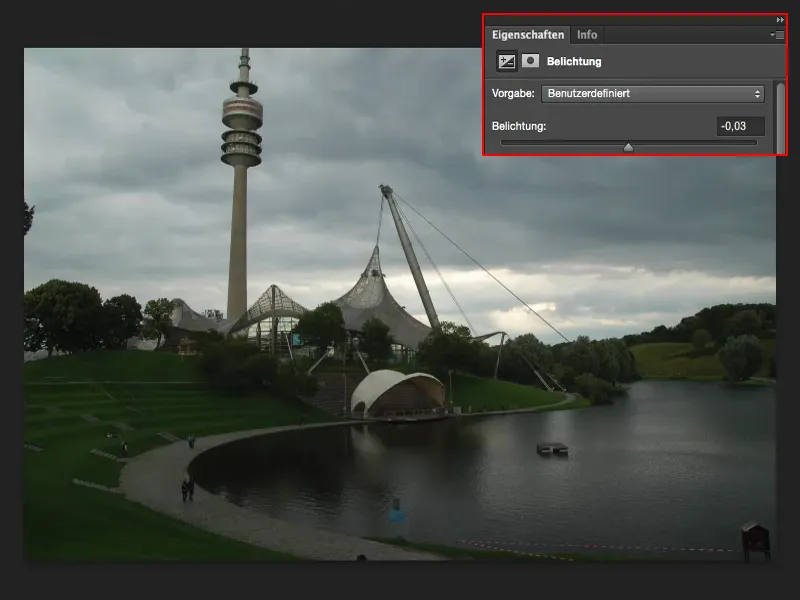
Și dacă expui cu doar jumătate sau un pas în jos (1), atunci sunt ridicate de asemenea valorile din mijloc, tonurile întunecate și luminile cu această valoare. Și deja imaginea din spate este distrusă (2).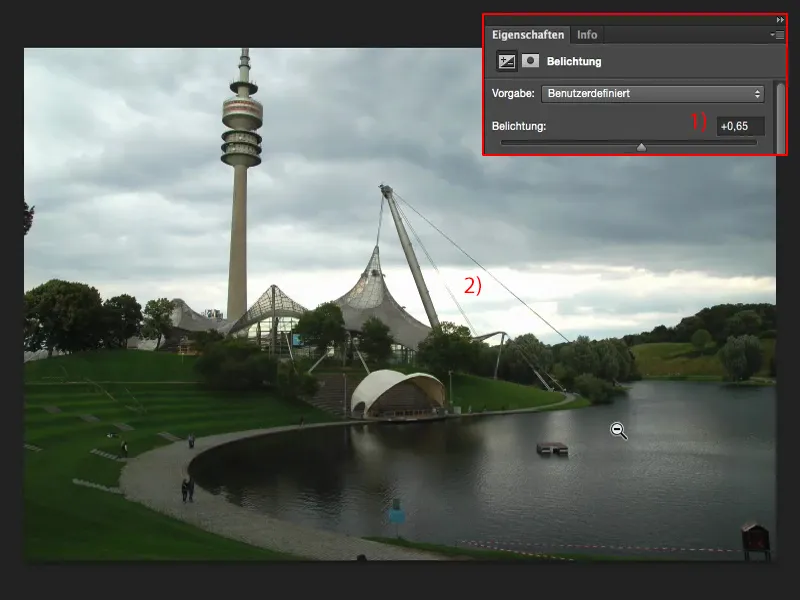
Dacă reduci cu o treime sau o treime și jumătate (1), obții un fel de ton gri. Și asta nu-mi place. De aceea folosesc acest regulator de expunere foarte, foarte rar - de obicei doar atunci când dor să fac rapid o imagine un pic mai luminoasă, un pic mai întunecată - atunci apelez la acest regulator de expunere.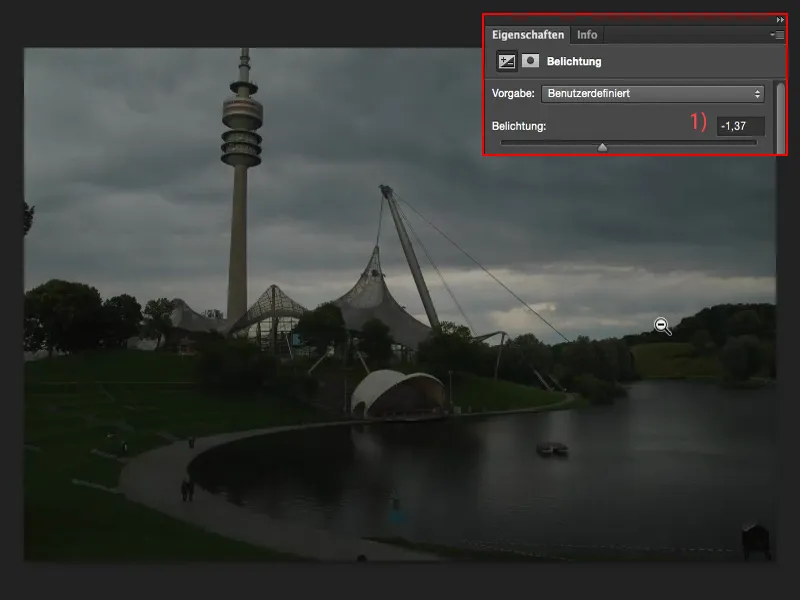
Setarea expunerii cu corectura gradientului tonal
Mie îmi place mult mai mult corectura gradientului tonal (1), pentru că aici am cel puțin aceste trei pipete (2).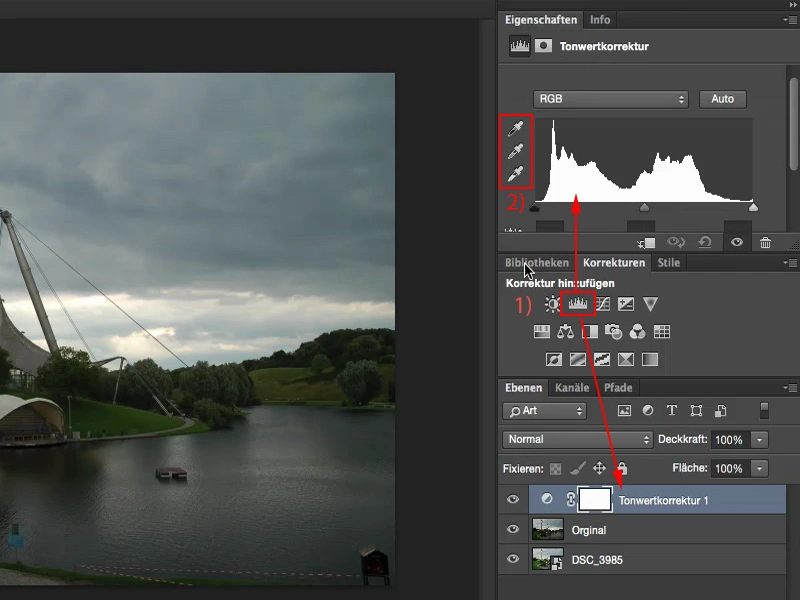
Astfel pot spune deja: Aceasta, pipeta gri, ar trebui să fie o zonă normală saturată de gri. Practic, am deja corectat balansul de alb astfel.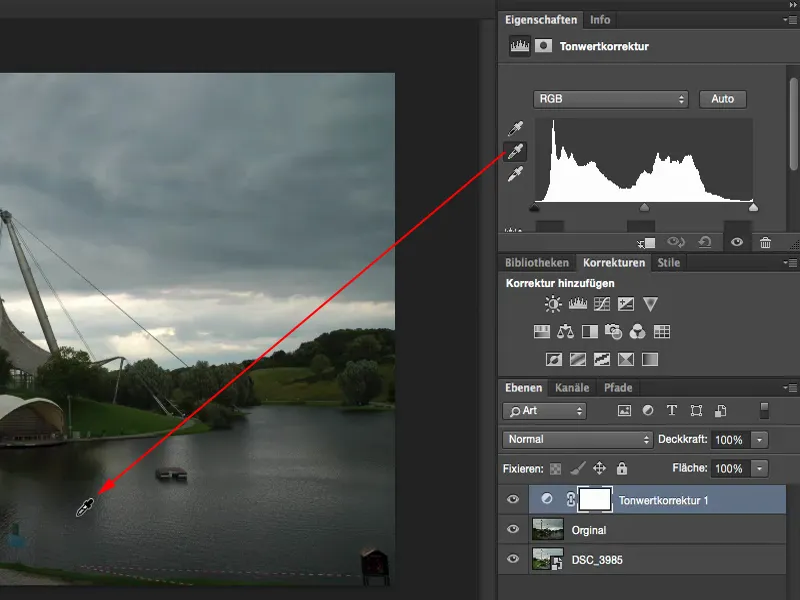
Și luminile ar trebui să fie aici în spate.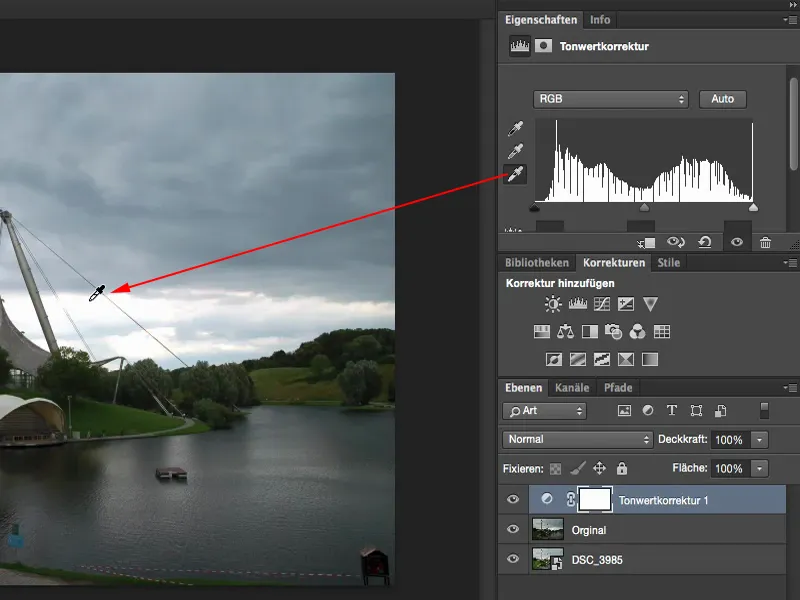
Comparativ cu originalul, aș spune că sunt mult mai aproape de o expunere corectă decât dacă aș fi trăgând doar de regulatorul de expunere, deoarece acestă valoare nu o pot regla efectiv cu nivelul de expunere Belichtung .
Sumar
Acestea ar fi gândurile mele despre asta. Sună puțin ciudat când spui: „Fă totul direct în Raw”, dar de ce să-mi fac treabă în Photoshop - iar Lightroom joacă și el un pic în gândirea asta - când pot face totul direct în Raw.
Motorul care stă în spatele dezvoltării Raw este momentan complet identic cu motorul Lightroom. Regulatoarele și întreaga structură sunt desigur diferite, dar modul de funcționare și posibilitățile sunt în prezent la fel. Lightroom oferă desigur etichetarea, catalogarea, diferite formate de export și multe altele. Poți crea direct cărți din Lightroom și multe altele, pe care Photoshop-ul în funcția de bază nu le poate face. Dar pentru asta este o altă filozofie care este prezentă aici. Dar când vine vorba de dezvoltarea doar a raw-ului, atunci aș spune că acest convertor Camera Raw- de la Adobe se descurcă foarte bine cu Lightroom. Și asta ar trebui să îl folosești cu siguranță, chiar și atunci când vine vorba de expunere.


